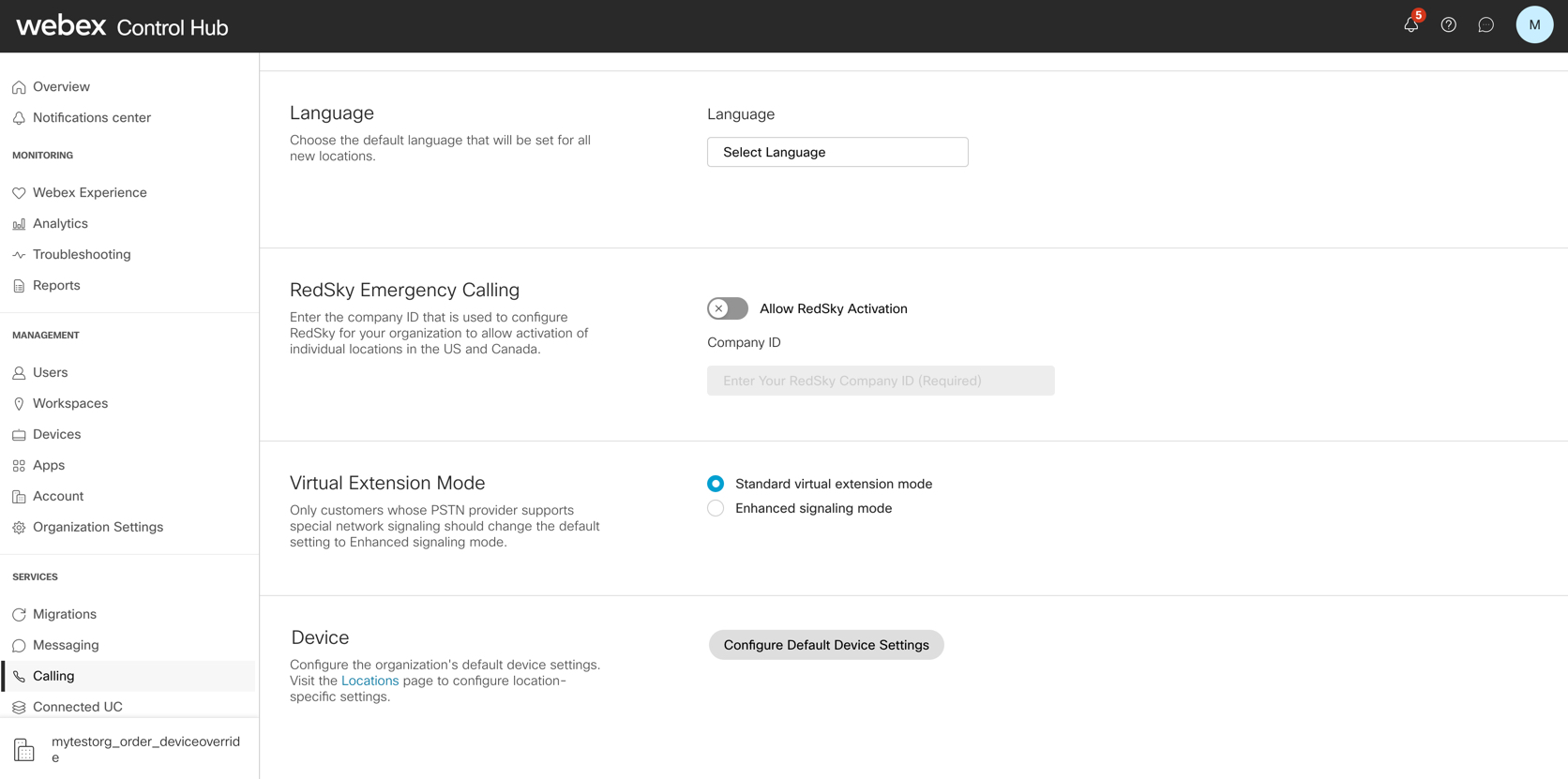在 Webex Calling 中設定和修改裝置設定
 意見回饋?
意見回饋?
-
在組織層級變更設定會套用至所有位置。
-
有關如何自訂 Cisco Video Phone 8875 和 Cisco Desk Phone 9800 系列的設定的步驟,請參閱 在 Control Hub 上設定電話設定。
| 1 | |
| 2 |
前往 。 |
| 3 |
在裝置 區 段,按一下 設定預設裝置設定 。
|
| 4 |
從下拉式選單中選擇設備類型,例如 MPP、ATA、DECT 或第三方設備。 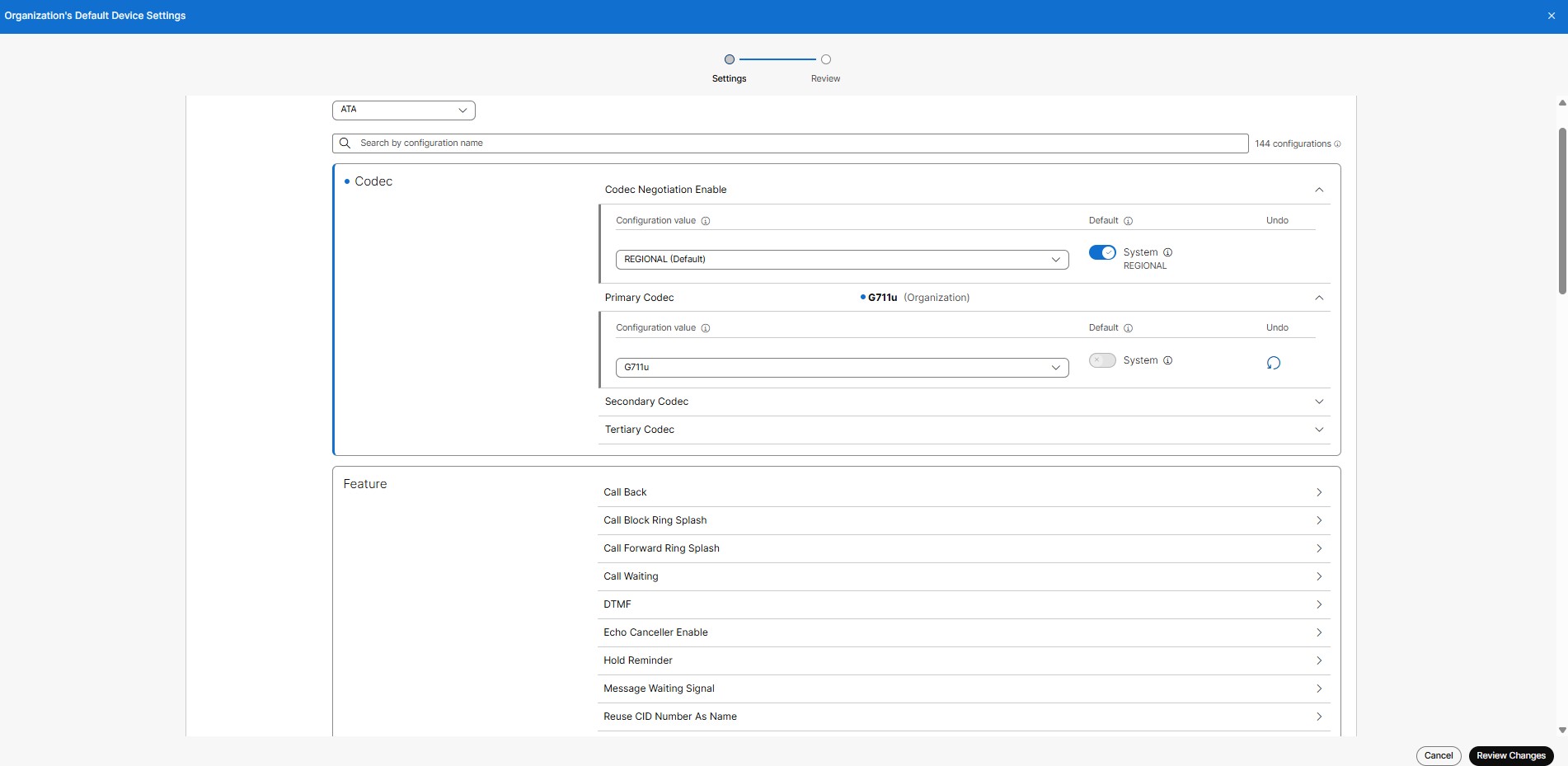 |
| 5 |
更新所需的設備設置,然後按一下 查看更改 。 使用設定旁邊的工具提示查看其定義。
|
| 6 |
按一下開始處理。 這些變更不會套用於任何處於自訂設定模式的裝置(即不繼承位置或組織層級的設定)。啟動後,您可以在「任務」頁面上檢視進度。在這些更新完成之前,您不能對裝置設定進行任何變更。 |
下一步
該程序完成後,請從 Control Hub 重新同步裝置,或者讓使用者從裝置設定功能表重新同步其裝置,以讓變更生效。
在開始之前
-
時間和日期由所選位置位址和時區決定。您只能在本機設備上配置時間和日期。
-
有關如何自訂 Cisco Video Phone 8875 和 Cisco Desk Phone 9800 系列的設定的步驟,請參閱 在 Control Hub 上設定電話設定。
| 1 | |
| 2 |
前往 |
| 3 |
選擇要更新的位置。 |
| 4 |
選擇 通話 選項卡,然後按 裝置管理 旁邊的 管理 。 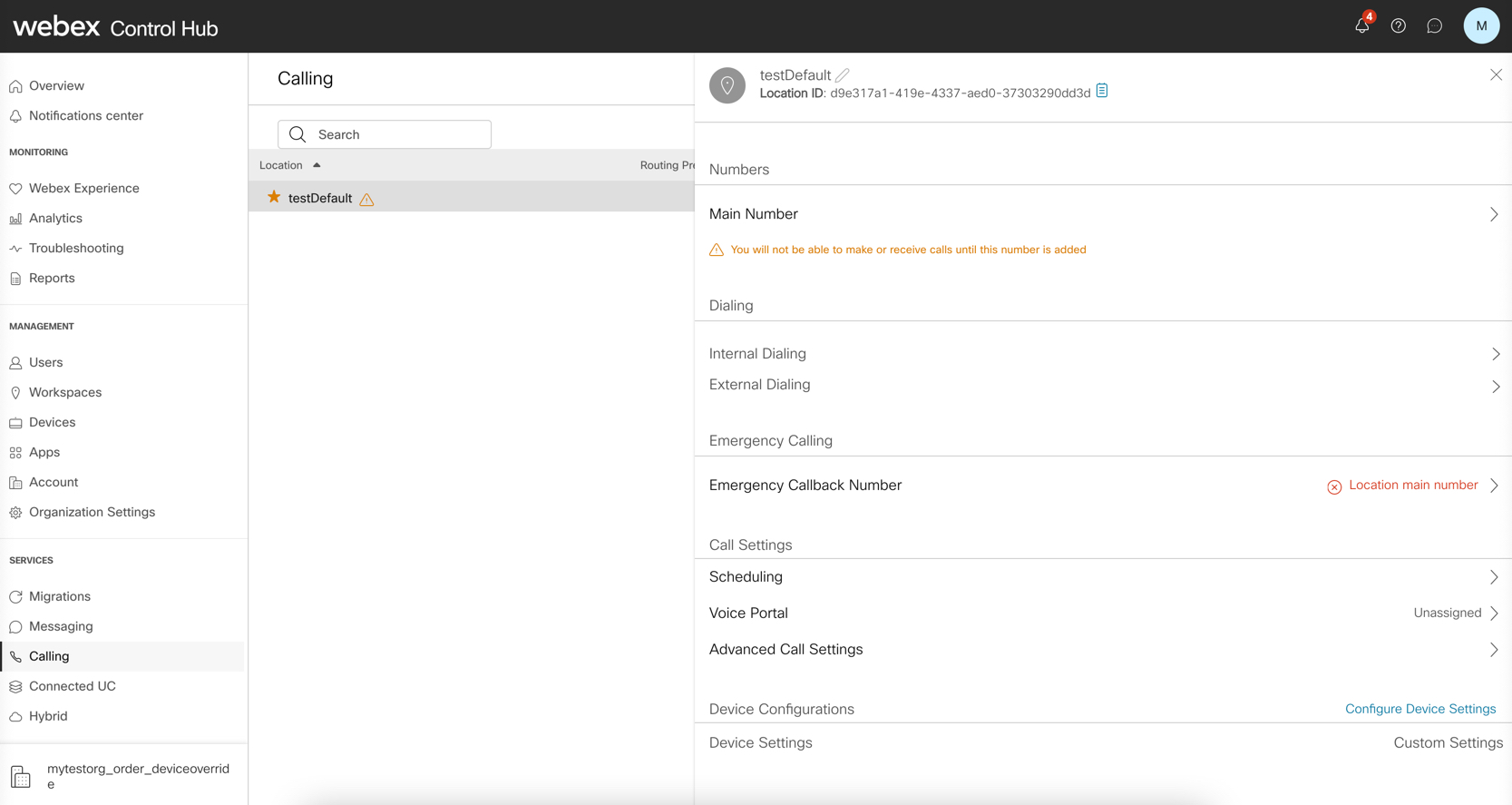 |
| 5 |
選擇 定義自訂設備設定 以修改預設配置。 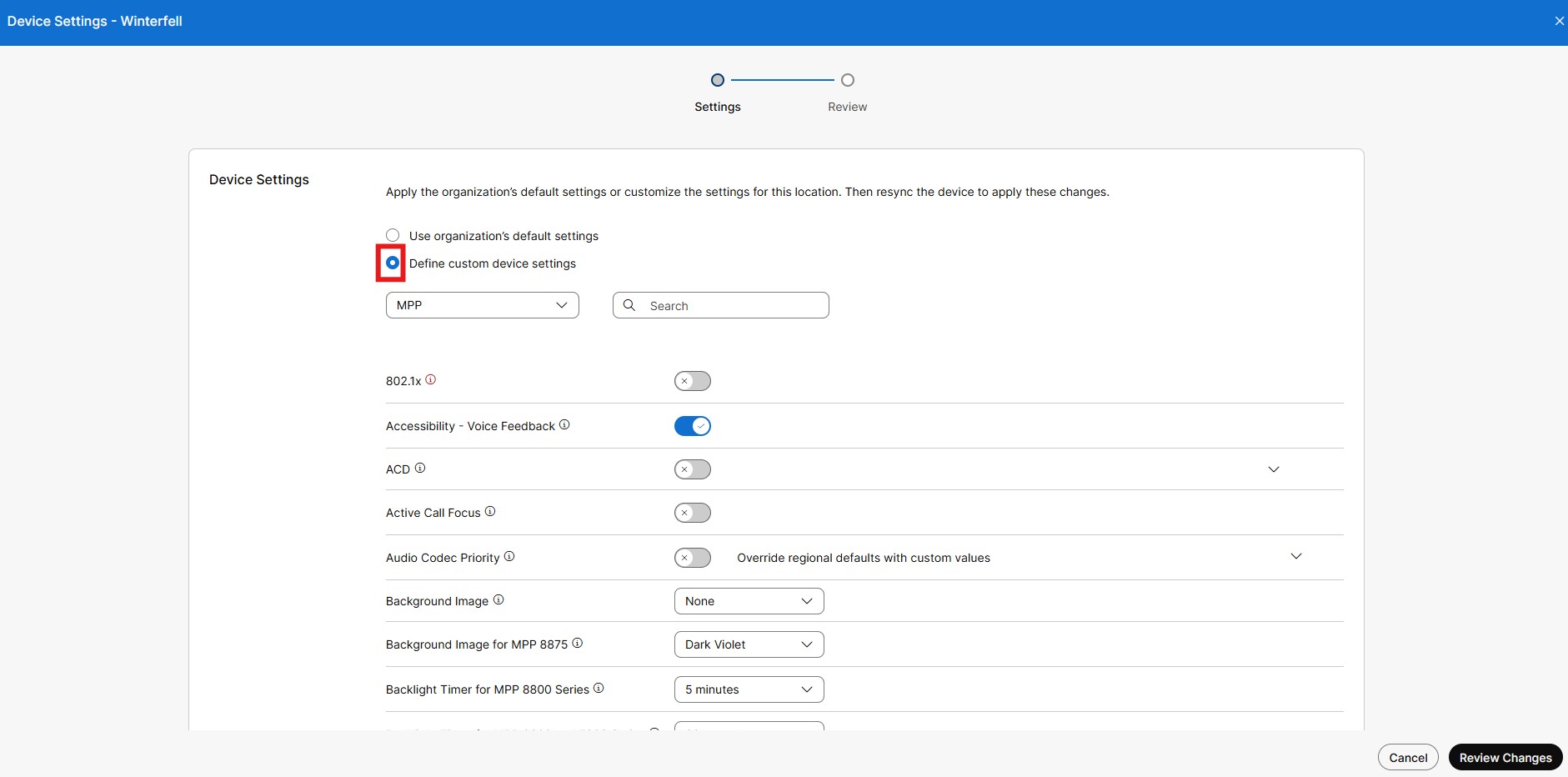 |
| 6 |
從下拉式選單中選擇設備類型,例如 MPP、ATA、DECT 或第三方設備。 |
| 7 |
更新所需的設備設置,然後按一下 查看更改 。 使用設定旁邊的工具提示查看其定義。
|
| 8 |
按一下開始處理。 這些變更不會套用於任何處於自訂設定模式的裝置(即不繼承位置或組織層級的設定)。啟動後,您可以在「任務」頁面上檢視進度。在這些更新完成之前,您不能對裝置設定進行任何變更。 |
下一步
該程序完成後,請從 Control Hub 重新同步裝置,或者讓使用者從裝置設定功能表重新同步其裝置,以讓變更生效。
在 Control Hub 中,針對裝置修改設定裝置層級的設定。
控制中心配置會覆蓋設備上的手動配置。
在開始之前
-
裝置在營業時間後會重新同步,並採用適用於裝置的組態。
-
設備配置僅在下次計劃的重新同步之前有效。
-
時間和日期由所選位置位址和時區決定。您只能在本機設備上配置時間和日期。
-
有關如何自訂 Cisco Video Phone 8875 和 Cisco Desk Phone 9800 系列的設定的步驟,請參閱 在 Control Hub 上設定電話設定。
| 1 | |
| 2 |
前往 ,請選擇要設定的設備。 您可以透過選擇狀態或在搜尋下拉式選單中輸入搜尋條件來尋找所需的裝置。
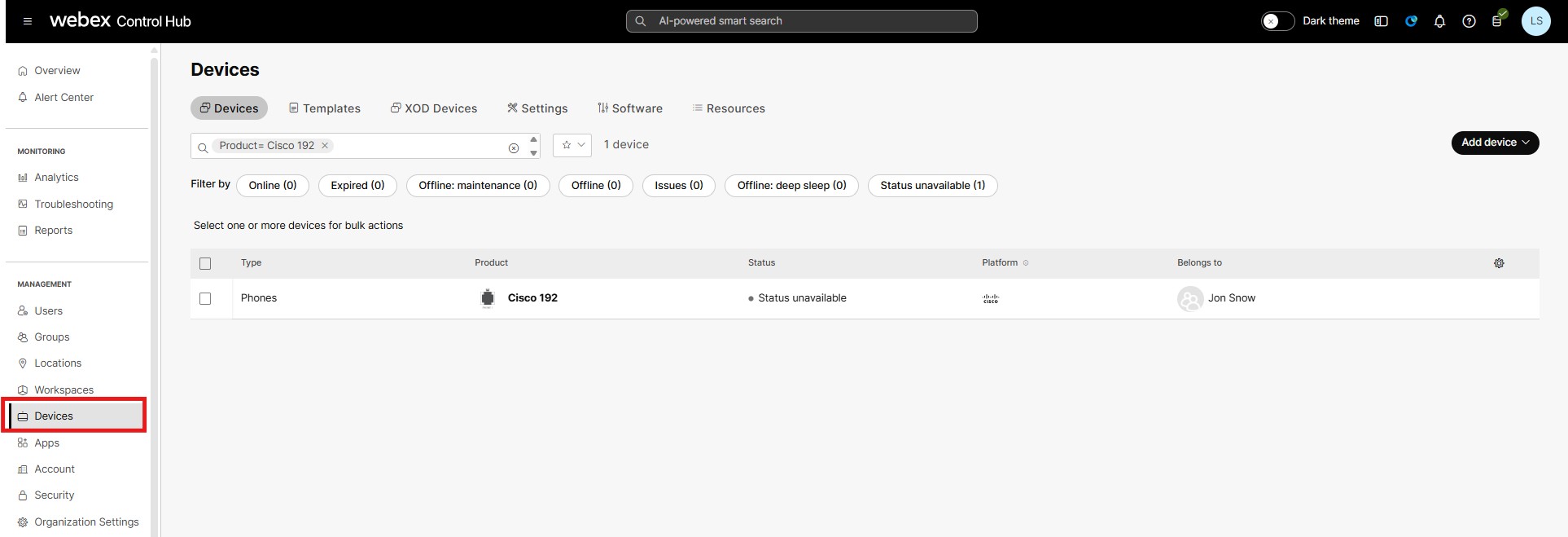 |
| 3 |
按一下所有設定。 |
| 4 |
在對應設備設定中配置所需的參數。 在 按配置名稱搜尋 欄位中,從下拉式選單中選擇設備設置,或輸入要配置的特定設備設定的名稱。
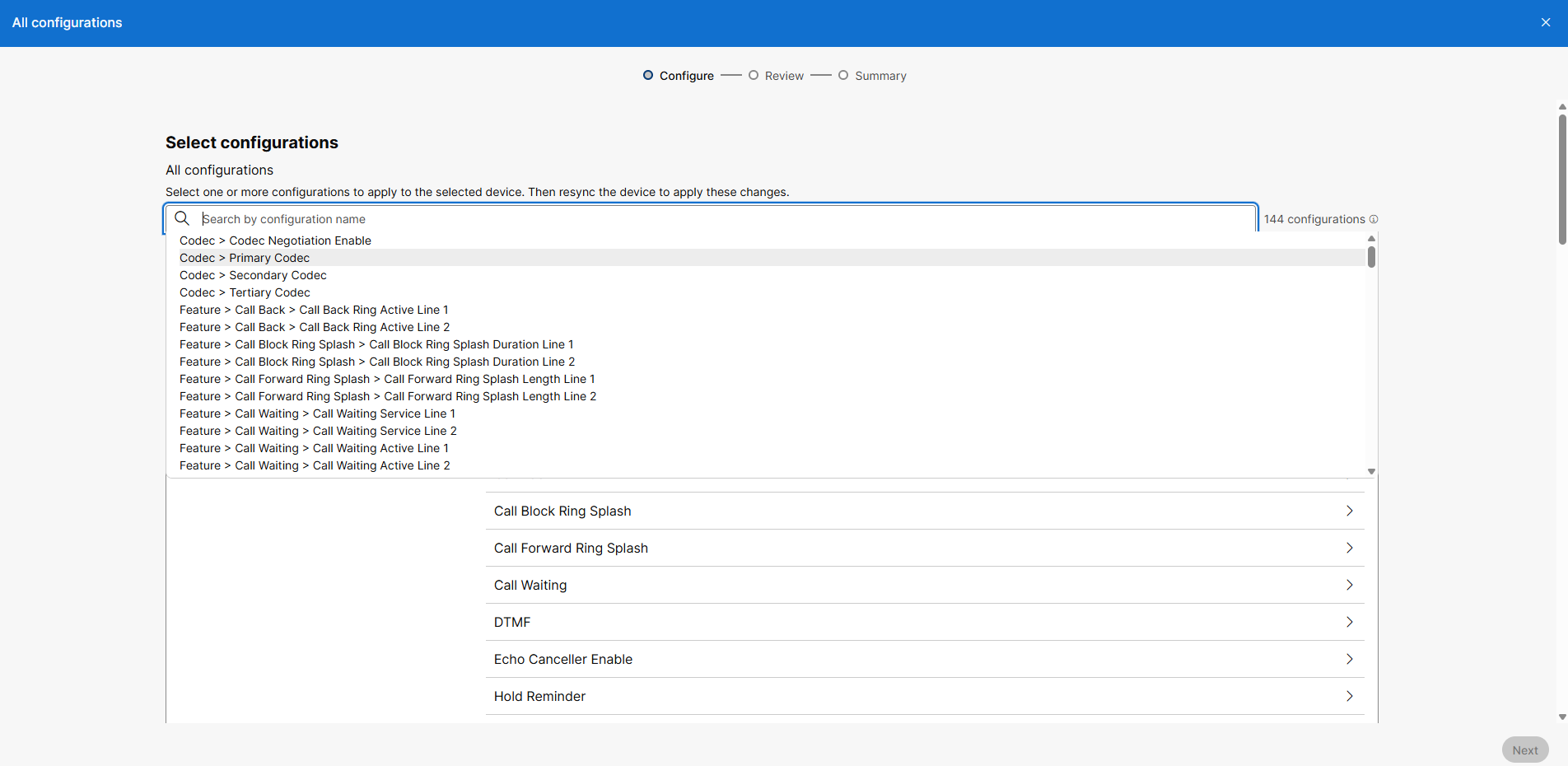 使用設定旁邊的工具提示查看其定義。
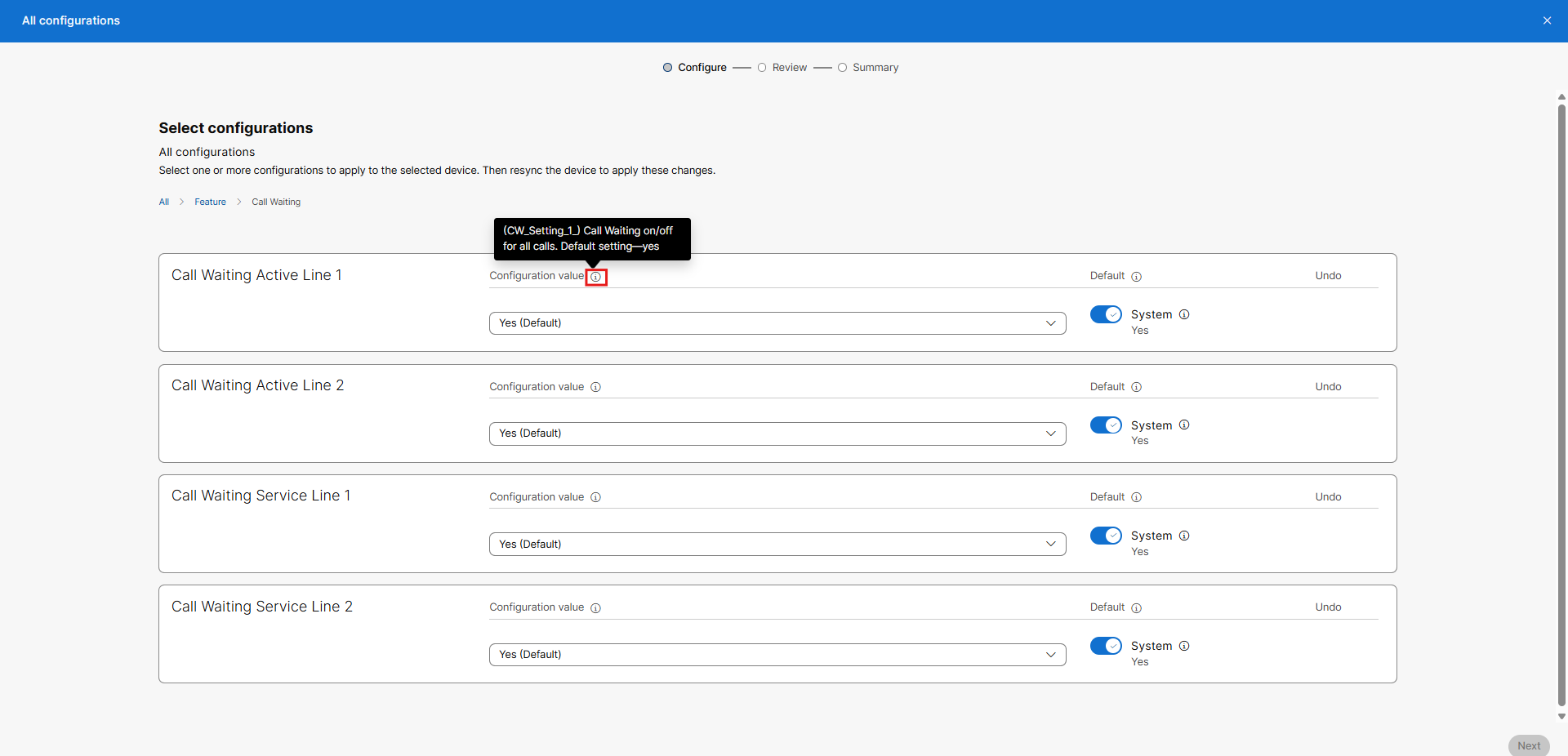 |
| 5 |
按一下下一步。 |
| 6 |
在 檢視 畫面上,檢查設定變更並點選 套用。 您也可以點擊 編輯 或 刪除 圖標,以執行必要的操作。
|
| 7 |
在「摘要」頁面上,查看已套用的更改,然後按 完成 關閉頁面。 |
|
802.1X |
啟用或停用基於連接埠的設備網路存取控制。 配置錯誤的設備可能會與網路失去連接,需要您撤銷變更並對設備進行本地恢復出廠設定才能使其重新上線。 |
|
無障礙語音回饋 |
設定電話上「語音意見回饋」服務的可能性。 |
|
ACD |
選擇 MPP 裝置上呼叫佇列代理程式登入或登出軟鍵的位置。 MPP 8875 設備不支援此參數。 |
|
作用中通話焦點 |
控制接到呼入電話時的預設螢幕行為。 |
|
音訊轉碼器優先順序 |
從適用於您所在地區的三個預定義編解碼器優先方案中選擇一個。 我們建議您在進行任何變更之前諮詢思科認證語音工程師,以免對語音品質造成任何影響。 |
|
背景影像 |
您可以從圖片選項中選擇,或選擇“無”以使用手機預設背景。 此選項僅適用於螢幕尺寸為 800x480 的手機。 |
|
背光計時器 |
控制 6800 和 7800 系列設備上的背光功能的使用。 |
|
藍牙功能表 |
控製手機上藍牙選項和模式的使用。 |
|
來電轉接已展開軟按鍵 |
設定多功能表選項與單選項版本之間的預設「來電轉接軟按鍵」行為。 |
|
每條線路的通話數限制 |
控制電話上每個獨立線路支援的通話數量。 |
|
Cisco Discovery Protocol (CDP) |
允許您為本機裝置啟用或停用 CDP。 配置錯誤的設備可能會與網路失去連接,需要您撤銷變更並對設備進行本地恢復出廠設定才能使其重新上線。 |
|
預設音量設定 |
選擇MPP裝置所需的音量等級。 |
|
預設日誌級別 |
選擇 MPP 設備所需的日誌等級。 調試等級可能會影響手機效能,建議僅在故障排除期間使用。 |
|
撥號助理 |
設定是否能在手機上使用撥號輔助功能。 |
|
顯示名稱 |
在手機螢幕上顯示使用者名稱、使用者電話號碼或使用者位置號碼。如果使用者沒有電話號碼,則會顯示位置號碼。 |
|
DND 服務 |
在 MPP 電話上啟用或停用「請勿打擾」功能。 |
|
HTTP Proxy |
顯示HTTP代理埠號碼。預設值為 80。 |
|
數位間短計時器 |
定義手機等待使用者輸入數字的時間。較小的計時器值需要快速輸入數字。 |
|
數位間長計時器 |
定義當沒有匹配的數字模式時,電話在撥號前等待的時間。時間值較小表示需要快速輸入不相符的撥號數字。 |
|
線路鍵標籤 |
行圖例標籤定義了行圖例旁邊顯示的內容格式。選擇使用者分機號碼或名字將顯示使用者分機號碼。如果使用者沒有設定分機號,則顯示使用者的名字。 |
|
線路鍵 LED 模式 |
LED 型式會定義 MPP 裝置上線路按鍵的雷電方案。多平台手機中的線路鍵 LED 指示燈行為有兩種可選設定:
Webex Calling 不支援 CUSTOM 選項。 MPP 8875 設備不支援此參數。 有關更多詳細資訊,請參閱 Cisco IP Phone 8800 系列多重平臺電話管理指南 。 |
|
Link Layer Discovery Protocol (LLDP) |
啟用或停用本機裝置的連結層發現協定。 配置錯誤的設備可能會與網路失去連接,需要您撤銷變更並對設備進行本地恢復出廠設定才能使其重新上線。 |
|
未接來電通知 |
控制是否顯示未接來電的視覺提示。 |
|
監控列表 |
控制使用者的監控線路是否必須顯示在所有裝置上,還是僅顯示為主設備。 預設值為 關閉 ,此時使用者的監視器清單僅顯示主設備。 |
|
MPP Web 存取(使用者) |
啟用或停用使用者級對多平台手機網頁介面的存取權限。 啟用使用者 Web 存取可能會導致安全性問題。 |
|
多點傳送 |
設定多播尋呼功能,讓使用者可以向手機發送尋呼。該頁面可以發送到同一網路中的所有手機或一組手機。群組中的任何電話都可以發起多播尋呼會話。只有設定為監聽尋呼組的電話才能收到尋呼訊息。 最多選取 10 個多點傳送群組 URL,每個 URL 都具有唯一的接聽埠。
指定常用連接埠可能會對裝置造成負面影響。 MPP 8875 設備不支援此參數。 |
|
夜間重新同步 |
控製手機與 Webex Calling 進行夜間維護同步的預設行為。 |
|
噪音消除 |
控制設備通話時的本地主動降噪功能。 |
|
未掛上計時器 |
指定電話可以保持摘機狀態的時間(以秒為單位)。 |
|
通道連接埠 |
控制對支援的手機型號使用電腦直通乙太網路連接埠。 |
|
對等韌體共享 |
對等韌體共享功能為 IP 電話增加了對鏡像升級優化的支援。在根 IP 電話上啟用對等韌體共用後,該電話將要求取得鏡像檔案。這樣就建立了一個傳輸層次結構,並將韌體映像檔從根 IP 電話向下傳輸到層次結構中的其他 IP 電話。 |
|
電話語言 |
選取 MPP 電話的語言。設定此設定會覆蓋您提供的位置的預設語言設定。 請從MPP手機可用的語言中選擇。 |
|
POE 模式 |
啟用或停用多平台電話的乙太網路供電模式。 配置錯誤的設備可能會與網路失去連接,需要您撤銷變更並對設備進行本地恢復出廠設定才能使其重新上線。 |
|
服務品質 (QOS) |
允許您啟用或停用從本機裝置到 Webex Calling 的封包標記。 |
|
後部 USB 連接埠 |
啟用或停用 MPP 裝置上的後置 USB 連接埠。 停用此參數可能會導致周邊設備停止運作。 MPP 8875 設備不支援此參數。 |
|
螢幕保護程式 |
指定手機螢幕保護程式開啟前的非活動時間(以秒為單位)。 此參數在 MPP 8875 設備上支援。 |
|
顯示使用者密碼選單 |
允許最終用戶在手機上設定本地密碼,並限制對裝置的存取。 |
|
軟鍵佈局 |
軟鍵佈局配置可讓管理員管理 Cisco IP 電話支援的軟鍵。 有關運行 MPP 韌體的 Webex Calling 電話的軟鍵配置的詳細信息,請參閱 可編程軟鍵配置。 |
|
VLAN |
為設備指定一個數位 VLAN ID。 配置錯誤的設備可能會與網路失去連接,需要您撤銷變更並對設備進行本地恢復出廠設定才能使其重新上線。 |
|
Wifi 網路 |
為支援無線功能的 MPP 電話指定 WiFi SSID 和密碼。
配置錯誤的設備可能會與網路失去連接,需要您撤銷變更並對設備進行本地恢復出廠設定才能使其重新上線。 |
|
Webex Meetings |
在多平台手機上啟用或停用 Webex Meetings。 |
|
USB 連接埠 |
啟用或停用多平台手機上的 USB 連接埠。 停用此功能可能會導致周邊設備停止運作。
|
|
XML應用程式URL |
輸入多播伺服器的 XML 路徑。此欄位允許 MPP 電話從 Informacast Fusion 伺服器接收頁面,以顯示 UI 元素或影像。 如果 URL 路徑不正確,則會顯示「URL 無效」錯誤。 |
| 類型 | 設定 | 說明 |
|---|---|---|
| 轉碼器 |
編解碼器協商啟用 |
啟用自訂編解碼器協商。數值如下:
設定為 CUSTOM 以設定主要標籤、次要標籤和三級標籤。 |
|
主編解碼器 |
選擇主編解碼器。警告 - 主編解碼器、輔助編解碼器和第三編解碼器不能是相同的值。 將編解碼器協商啟用設定為 CUSTOM,以便設定主標籤、輔助標籤和三級標籤。 |
|
|
二級解碼器 |
選擇輔助編解碼器。警告 - 主編解碼器、輔助編解碼器和第三編解碼器不能是相同的值。 將編解碼器協商啟用設定為 CUSTOM,以便設定主標籤、輔助標籤和三級標籤。 |
|
|
三級編解碼器 |
選擇三級編解碼器。警告 - 主編解碼器、輔助編解碼器和第三編解碼器不能是相同的值。 將編解碼器協商啟用設定為 CUSTOM,以便設定主標籤、輔助標籤和三級標籤。 |
|
| 功能 |
打回來 > 回撥鈴響鈴有效線路 |
回撥通知鈴聲模式。預設值—7 |
|
來電攔截鈴聲 |
來電被阻止時鈴聲持續時間(0 – 10.0 秒)預設值:0 |
|
|
呼叫轉移振鈴 |
呼叫轉移時鈴聲持續時間(0 – 10.0 秒)預設為 0 |
|
|
呼叫等待中 |
來電等待 on/off 所有來電。預設設定——是 |
|
|
DTMF > DTMF 處理 AVT |
若要使用 DTMF 處理 AVT 功能,請選擇「是」。否則,請選擇“否”。預設為“是”。 |
|
| DTMF > DTMF傳輸模式 |
DTMF 偵測傳送模式可用於 SIP 訊息和 AVT。選項為:嚴格或正常。預設設定-嚴格模式,滿足以下條件:
|
|
|
DTMF > DTMF傳輸方法 |
選擇向遠端傳輸DTMF訊號的方法:InBand、AVT、INFO 或 Auto。
|
|
|
啟用迴聲消除器 |
若要啟用迴聲消除功能,請選擇「是」。否則,請選擇“否”。預設為“是”。 |
|
|
保留提醒 |
電話掛機時提醒有未接來電的鈴聲模式。預設值—8 |
|
|
訊息等待訊號 |
將此值設為「是」可以啟動卡頓音和 VMWI 訊號。此參數儲存在長期記憶體中,重新啟動或斷電後仍會保留。預設設定——否 |
|
|
重新使用 CID 號碼作為名稱 |
使用來電顯示號碼作為來電者姓名。預設設定:是 |
|
|
靜音抑制啟用 |
若要啟用靜音抑制,使靜音音訊幀不被傳輸,請選擇「是」。否則,請選擇“否”。預設為“否”。 |
|
|
靜默閾值 |
請選擇合適的閾值設定:高、中或低。預設設定——中等 |
|
|
語音留言 > 鈴聲響起,沒有新的語音信箱線路 |
此參數控制當 VM 伺服器向 ATA 發送 SIP NOTIFY 訊息以指示使用者信箱的狀態時,何時播放鈴聲。您可以設定語音信箱線路 1 和線路 2。以下三種設定可用:
預設設定-新虛擬機器可用 |
|
|
語音留言 > 語音信箱等待指示器刷新間隔 |
VMWI 向設備刷新之間的間隔。範圍:0–65535 秒。預設值—0 |
|
|
語音留言 > 語音信箱等待指示振鈴政策線 |
在應用 VMWI 訊號之前到達新訊息時,振鈴持續時間(0 – 10.0 秒)。預設值—0 |
|
|
語音留言 > 語音信箱等待指示燈振鈴提示音長度線路 |
在應用 VMWI 訊號之前到達新訊息時,振鈴持續時間(0 – 10.0 秒)。預設值—0 |
|
| 記錄 |
啟用偵錯 |
啟用調試等級。 |
|
Syslog 伺服器 |
用於執行 Syslog 伺服器的電腦的 IP 位址(點分十進位表示法)。 |
|
|
模組 |
指示模組調試標誌的值:
|
|
| 網路 |
時間伺服器 |
NTP伺服器的IPv4位址或網域名稱。 有效輸入——IPv4 位址或域名 預設值—0.ciscosb.pool.ntp.org |
|
啟用 CDP |
啟用或停用 Cisco 發現協定 (CDP)。 有效輸入值為 0 和 1。0 表示 CDP 已停用。1 表示 CDP 已啟用。
配置錯誤可能導致本地設備與網路失去連線。警告, 此選項設定不正確可能會導致裝置中斷與網路的連線,並需要對裝置進行本端恢復原廠設定才能使其恢復連線。 |
|
|
LLDP 啟用 |
啟用或停用鏈結層發現協定(LLDP) 有效輸入值為 0 和 1。0 表示 LLDP 已停用。1 表示 LLDP 已啟用。
配置錯誤可能導致本地設備與網路失去連線。警告, 此選項設定不正確可能會導致裝置中斷與網路的連線,並需要對裝置進行本端恢復原廠設定才能使其恢復連線。 |
|
|
Web 實用程式存取 HTTP(S) |
控制對本機裝置進行網頁存取的使用者等級。 |
|
|
流量控制 |
啟用或停用流量控制。 使用者介面—介面設定 > 進階設定 > 連接埠設定頁面,流量控製字段。 數值如下:0—停用,1—啟用 預設值—1 |
|
|
高速雙工 |
連接埠速度和雙工模式。 使用者介面—介面設定 > 進階設定 > 連接埠設定頁面,速度雙工欄位。 數值如下:自動、10小時、華氏10度、100小時和100華氏度。 預設值—自動 例如—100 Mbps,半雙工模式 100h |
|
|
啟用 QoS |
啟用或停用對從本端裝置傳送到 Webex Calling 平台的封包進行 QOS 標記的功能。 |
|
|
抖動 > 抖動緩衝線 |
選擇“是”啟用此功能,選擇“否”停用此功能。預設設定——是 |
|
|
抖動 > 抖動水平線 |
決定 ATA 如何調整抖動緩衝區大小。抖動緩衝區大小會動態調整。最小抖動緩衝區大小為 30 毫秒或(10 毫秒) + 對於所有抖動等級設置,取當前 RTP 幀大小中較大的值。 但是,抖動等級越高,起始抖動緩衝區大小值就越大。此設定控制抖動緩衝區大小調整至最小值的速率。 請選擇合適的設定:低、中、高、非常高或極高。 抖動等級分為 1 級和 2 級。預設設定——高 |
|
|
數據機 |
啟用無需預先撥打調變解調器線路切換代碼即可進行調變解調器呼叫的替代方法。預設設定:0 |
|
|
RTP > RTP CoS 值 |
RTP 資料的 CoS 值。有效值為0到7。預設值—6。 |
|
|
RTP > RTP TOS DiffServ 值 |
ToS/DiffServ IP封包中RTP資料的欄位值。預設設定:0xb8 |
|
|
啜飲 > 參考目標延遲線 |
呼叫轉移後,在向轉接目標發送 BYE 以終止陳舊呼叫段之前等待的秒數。 |
|
|
啜飲 > 裁判輪空延時線 |
在裁判轉判後,等待多少秒才能向裁判發送 BYE 以結束無效判罰。 |
|
|
啜飲 > 轉診延遲線 |
呼叫轉移後,在向推薦人發送 BYE 以終止過期呼叫段之前等待的秒數。 |
|
|
啜飲 > SIP CoS 值 |
SIP訊息的CoS值。有效值為0到7。預設值—3 |
|
|
啜飲 > SIP TOS DiffServ 值 |
TOS/DiffServ 承載 SIP 訊息的 IP 封包中的欄位值。預設設定:0x68 |
|
|
SNMP > 驗證密碼 |
SNMPv3 身份驗證密碼。 使用者介面—管理 > 管理 > SNMP 頁面,SNMPv3 的 Auth-Password 欄位。 有效輸入——字串。 預設值—1111111111。 例如—MyPassword。 |
|
|
SNMP > 身份驗證協議 |
SNMPv3 認證協議 使用者介面—管理 > 管理 > SNMP 頁面,SNMPv3 部分,Auth-Protocol 字段 有效輸入內容包括:MD5 和 SHA。 預設值—MD5。 範例-啟用 SHA 的 SHA。 |
|
|
SNMP > 取得社群身分驗證 |
用於 SNMP GET 指令驗證的團體字串。 使用者介面—管理 > 管理 > SNMP頁面,SNMP部分, Get/Trap 社區領域。 |
|
|
SNMP > 設定社群身份驗證 |
用於 SNMP GET 指令驗證的團體字串。 使用者介面—管理 > 管理 > SNMP 頁面,SNMP 部分,設定團體欄位。 |
|
|
SNMP > 隱私密碼 |
SNMPv3 的隱私認證協定。 使用者介面—管理 > 管理 > SNMP 頁面,SNMPV3 部分,privprotocol 欄位。 有效輸入內容包括:無和DES。 預設值—DES。 範例——啟用 DES 的 DES。 |
|
|
SNMP > 隱私密碼 |
SNMPv3 的隱私認證密碼。 使用者介面—管理 > 管理 > SNMP 頁面,SNMPv3 部分,隱私權密碼字段 有效輸入——字串 預設值—1111111111 範例 MyPrivacyPassword |
|
|
SNMP > 已啟用 SNMP |
啟用或停用 SNMP 使用者介面—管理 > 管理 > SNMP 頁面,SNMP 部分,啟用和停用選項。 有效輸入內容包括:0—停用,1—啟用。 |
|
|
SNMP > SNMP 可信任 IP |
可透過SNMP存取ATA的可信任v4 IP位址。 使用者介面—管理 > 管理 > SNMP頁面,SNMP部分,受信任IP欄位。 有效輸入-IPv4 位址和子網路掩碼,順序如下:0.0.0.0/0.0.0.0. |
|
|
SNMP > SNMP 用戶 |
用於SNMP身份驗證的使用者名稱。 使用者介面—管理 > 管理 > SNMP頁面,SNMPV3部分 R/W 用戶欄位。 有效輸入-用戶名 預設—v3rwuser 範例——我的用戶名 |
|
|
SNMP > SNMPv3 |
使用者介面—管理 > 管理 > SNMP 頁面,SNMPV3 部分,啟用和停用欄位。 有效輸入內容包括:0—停用,1—啟用 |
|
|
SNMP > 陷阱 > TRAP IP 位址 |
SNMP 管理器或陷阱代理程式的 IP 位址。 使用者介面—管理 > 管理 > SNMP頁面,陷阱配置部分,IP位址欄位。 有效輸入——IPv4 位址 預設位址—192.168.15.100 例如—209.165.202.129 |
|
|
SNMP > 陷阱 > 陷阱端口 |
SNMP 管理器或陷阱代理用於接收陷阱訊息的 SNMP 陷阱連接埠。 使用者介面—管理 > 管理 > SNMP 頁面,陷阱配置部分,連接埠字段 有效輸入—162 或 1025~65535 預設值—162 |
|
|
SNMP > 陷阱 > TRANP SNMP 版本 |
SNMP 管理器或陷阱代理程式使用的 SNMP 版本。 使用者介面—管理 > 管理 > SNMP 頁面,陷阱配置部分,SNMP 版本欄位。 有效輸入-以下列出的SNMP版本號碼之一:
預設—v1 |
|
|
VLAN > WAN VLAN ID |
用於標識 VLAN 的編號。 使用者介面—網路設定 > 進階設定 > VLAN頁面,VLAN ID欄位。 有效輸入 are—1~4094.
如果此參數設定不正確,可能會導致設備與網路斷開連接,需要將設備恢復出廠設定才能重新上線。 |
|
|
VLAN > 啟用 WAN VLAN |
啟用或停用網路上的 VLAN。 使用者介面—網路設定 > 進階設定 > VLAN 頁面,啟用 VLAN 字段 有效輸入內容包括:0—停用,1—啟用。 |
|
| 手機設定 |
Callee On Hook 延遲 |
這是類比電話轉接器在中斷目前來電之前所需的掛機時間。範圍為 0 秒至 255 秒。 |
|
重新訂購延遲 |
遠端掛斷後延遲一段時間再播放重撥音。
|
|
|
回撥過期 |
回撥啟動的有效時間(秒)。範圍:0–65535 秒。預設值—1800 |
|
|
回調重試間隔 |
回調重試間隔(秒)。範圍:0–255 秒。預設值—30 |
|
|
回撥延遲 |
在收到第一個 SIP 18x 回應後,延遲一段時間才聲明遠端正在振鈴。如果在此期間收到忙音回應,ATA 仍將通話視為失敗並繼續重試。範圍:0–65 秒 預設設定—0.5 |
|
|
數位間短計時器 |
撥號時輸入數字之間有較短的逾時時間。如果撥號後至少有一個匹配序列已完成,則在任何一位數字之後使用 Interdigit_Short_定時器,但撥號的更多數字將匹配其他尚未完成的序列。範圍:0-64秒。預設值—3 |
|
|
FXS連接埠阻抗 |
設定電話埠的電阻抗。選項包括:600,900, 600+2.16uF, 900+2.16uF, 270+750 |
|
|
數位間長計時器 |
撥號時輸入數字之間的超時時間過長。撥號時,數位間定時器值會用作預設值。如果撥號方案中所有有效的匹配序列在撥號後都不完整,則在撥號後使用 Interdigit_Long_定時器。範圍:0-64秒。 |
|
|
MAC位址克隆功能已啟用 |
啟用或停用 MAC 位址克隆。 使用者介面—介面設定 > 進階設定 > MAC位址複製頁面,MAC克隆字段 數值如下:0—停用,1—啟用。 預設值—0 範例—MAC克隆已啟用 1 |
|
|
夜間重新同步 |
允許停用 MPP 裝置的自動夜間組態重新同步功能。
停用夜間重新同步後,除非從控制中心發出手動 應用程式變更 請求或手動重新啟動手機,否則對手機的任何設定變更都不會生效。 |
|
|
鉤閃光 > 鉤閃光定時器最小值 |
最短上鉤時間(從上鉤到下鉤)符合鉤閃標準。小於此值時,將忽略 onhook 事件。範圍:0.1–0.4 秒。預設值—0.1 |
|
|
鉤閃光 > 鉤閃光定時器最大值 |
最長的掛鉤時間(從掛鉤到脫鉤)符合鉤閃標準。除此之外,上鉤事件將被視為上鉤事件(無鉤閃事件)。範圍:0.4–1.6 秒。預設值—0.9 |
|
|
極性 > 被叫方連接極性線 |
接通來電後的極性:前進或後退。預設設定——前進 |
|
|
極性 > 呼叫者已連接極性線路 |
撥出電話後的極性:前進或後退。預設設定——前進。 |
|
|
極性 > 空閒極性線 |
通話連接前的極性:前進或後退。預設設定——前進 |
|
| 戒指 |
圓環電壓 |
振鈴電壓。選項為 60–90 (V) |
|
環形波形 |
振鈴訊號的波形。可選形狀為正弦曲線或梯形曲線。預設設定——正弦波 |
|
| 安全性 |
自訂 CA |
自訂憑證授權單位 (CA) 憑證的檔案位置 URL。可以指定伺服器的 IP 位址或 FQDN。檔案名稱可以包含宏,例如 $MA, 展開後即為ATA MAC位址。預設設定——空白。 |
|
自訂 CA URL |
自訂憑證授權單位 (CA) 憑證的檔案位置 URL。可以指定伺服器的 IP 位址或 FQDN。檔案名稱可以包含宏,例如 $MA, 展開後即為ATA MAC位址。 |
|
|
會議法典 |
如果指定了此代碼,使用者必須在撥打第三方電話進行電話會議之前輸入該代碼。請輸入電話會議代碼。預設設定——空白。 |
|
| 音調 |
呼叫轉移撥號音 |
當所有來電都已轉接時播放。 預設 setting—350@-5,440@-5;2(.2/.2/1+2);10(*/0/1+2) |
|
保持音 |
通知本地來電者,遠端已將通話保留。 預設 setting—600@-5;*(.1/.1/1,.1/.1/1,.1/9.5/1) |
|
|
安全呼叫指示音 |
當通話成功切換到安全模式時播放。播放時間應較短(少於 30 秒),音量應降低(少於 -19 dBm),以免干擾談話。 預設 setting—397@-5,507@-5;15(0/2/0,.2/.1/1,.1/2.1/2) |
|
|
特徵調用語氣 |
在功能上線時播放。 預設 setting—350@-4;*(.1/.1/1) |
|
|
來電提醒音 |
通話過程中,電話埠會播放保持音,提醒您有保留的通話。預設設定:空白 |
|
|
會議語氣 |
在三方電話會議進行時,向所有參與者播放。預設 setting—350@-5;20(.1/.1/1,.1/9.7/1) |
|
|
撥號音 |
提示使用者輸入電話號碼。當撥號音或其任何替代音逾時時,會自動播放重撥音。 預設 setting—350@-5,440@-5;10(*/0/1+2) |
|
|
忙碌鈴聲 |
當收到 486 RSC 時,向外來電播放。 預設 setting—480@-5,620@-5;10(.5/.5/1+2) |
|
|
重新排序音調 |
當撥出電話失敗時,或在通話過程中對方掛斷電話後播放。當撥號音或其任何替代音逾時時,會自動播放重撥音。 預設 setting—480@-5,620@-5;10(.25/.25/1+2) |
|
|
MWI撥號音 |
當來電者語音信箱中有未聽留言時,將播放此音代替撥號音。 預設 setting—350@-5,440@-5;2(.1/.1/1+2);10(*/0/1+2) |
|
|
節奏 > 環形節奏 |
獨特的戒指的節奏腳本。共有從 1 號環到 8 號環的環形節奏。 預設 setting—60(0.25/9.75) |
|
|
節奏 > CWT |
用於獨特 CWT 的 Cadence 腳本。有 CWT 1 到 CWT 8 三種節奏。 預設 setting—30(.3/9.7) |
|
|
回環 |
撥打電話時,當對方正在響鈴時播放。預設設定:440@-19,480@-19;*(2/4/1+2) |
|
|
坐 |
當呼叫者撥打外線電話時發生錯誤,則播放重撥音的替代方案。觸發此音調的 RSC 可在 SIP 螢幕上設定。 有 SIT 1 音和 SIT 2 音。 預設 setting—985@-4,1428@-4,1777@-4;20(.380/0/1,.380/0/2,.380/0/3,0/4/0) |
|
服務品質 (QOS) |
啟用或停用從本機到 Webex Calling 的資料包的服務品質標記。 |
|
啟用或停用 CDP & LLDP |
啟用或停用本機裝置的 Cisco 發現協定和連結層發現協定。 配置錯誤的設備可能會與網路失去連接,需要您撤銷變更並對設備進行本地恢復出廠設定才能使其重新上線。 |
|
夜間重新同步 |
控製手機與 Webex Calling 進行夜間維護同步的預設行為。 |
|
設定輪用訪客關聯計時器 |
選擇輪用訪客登入的持續時間(小時)。 |
|
設定 VLAN |
為裝置指定數字虛擬 LAN ID。 配置錯誤的設備可能會與網路失去連接,需要您撤銷變更並對設備進行本地恢復出廠設定才能使其重新上線。 |
|
網頁存取 |
允許或阻止存取手機管理頁面:
當設定為 否時,管理員網頁將無法存取。只有使用者可造訪該網頁。 如果訪問被阻止,要恢復對管理網頁的訪問,請從手機執行恢復出廠設定操作。 |
|
從預先定義的編解碼器優先權清單中選擇 — 即將推出 |
選擇您所在地區適用的最多三種預先定義轉碼器優先順序配置。 配置錯誤的設備可能會與網路失去連接,需要您撤銷變更並對設備進行本地恢復出廠設定才能使其重新上線。 |
|
音訊轉碼器優先順序 |
從適用於您所在地區的三個預定義編解碼器優先方案中選擇一個。 我們建議您在進行任何變更之前諮詢思科認證語音工程師,以免對語音品質造成任何影響。 |
|
電話安全密碼 |
管理員可以允許使用者使用密碼保護他們的 MPP 電話,以增加安全性。首次啟動手機時或手機恢復原廠設定後,請輸入密碼,以防止未經授權更改手機設定。 |
|
輕量級目錄存取協定(LDAP) |
啟用或停用輕量級目錄存取協定。IP 電話支援 LDAP,允許使用者在指定的 LDAP 目錄中搜尋姓名、電話號碼或兩者。支援基於 LDAP 的目錄,例如 Microsoft Active Directory 2003 和基於 OpenLDAP 的資料庫。 |
|
網頁存取 |
允許或阻止存取手機管理頁面:
當設定為 否時,管理員網頁將無法存取。只有使用者可造訪該網頁。 如果存取被阻止,若要再次造訪管理網頁,請從手機執行恢復原廠設定操作。 |
Poly 和 Yealink 設備可作為 Webex Calling 管理設備使用。若要配置這些第三方設備設置,請參閱以下內容:
-
若要設定 AudioCodes 設備,請參閱 https://www.audiocodes.com/solutions-products/products/ip-phones
-
若要設定 Yealink 設備,請參閱 https://support.yealink.com/en/portal/knowledge
-
若要配置 Poly 設備,請參閱 https://docs.poly.com/